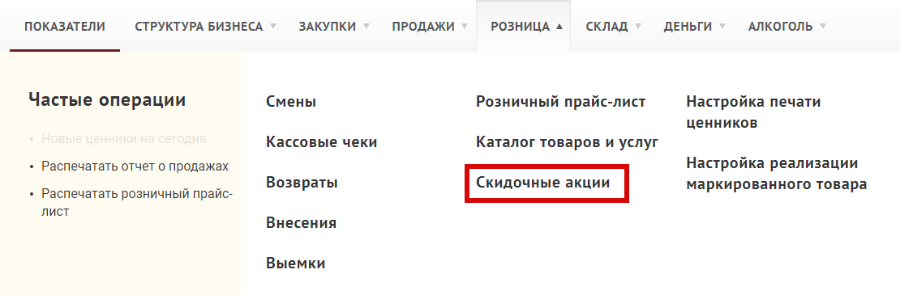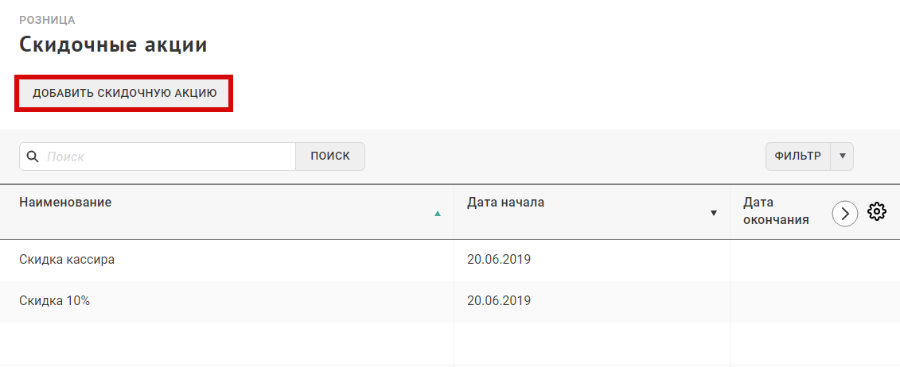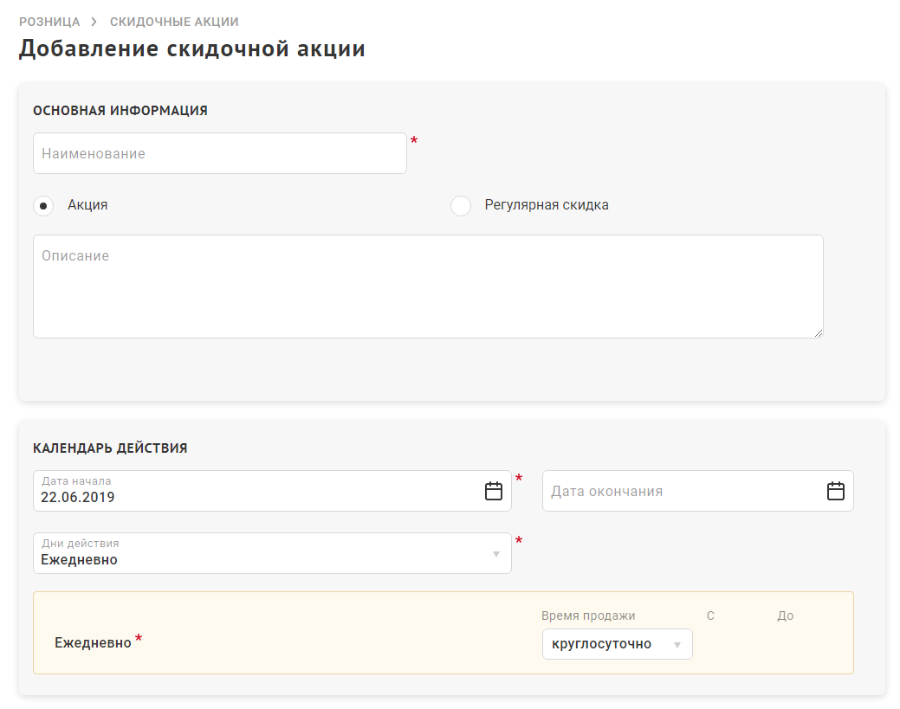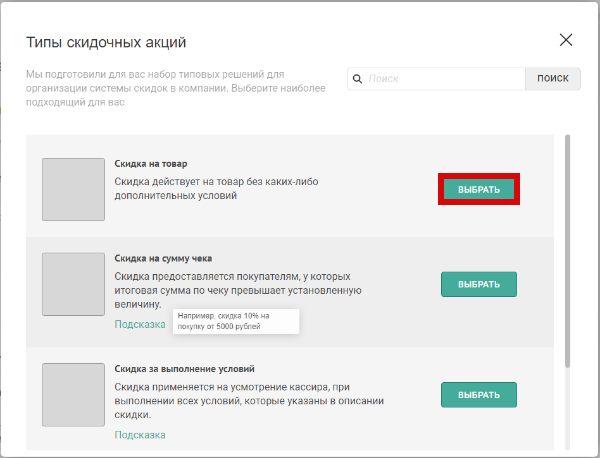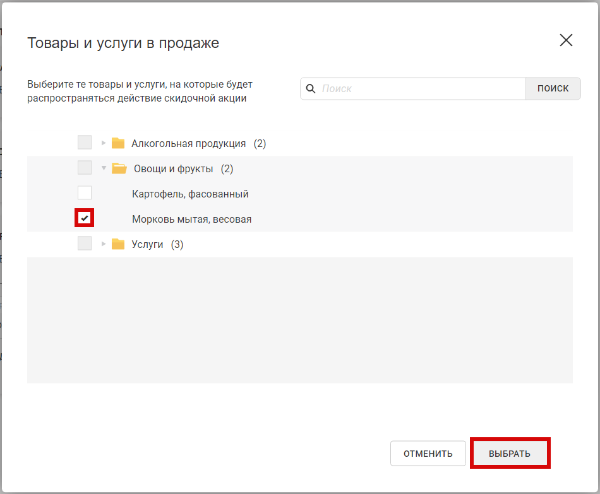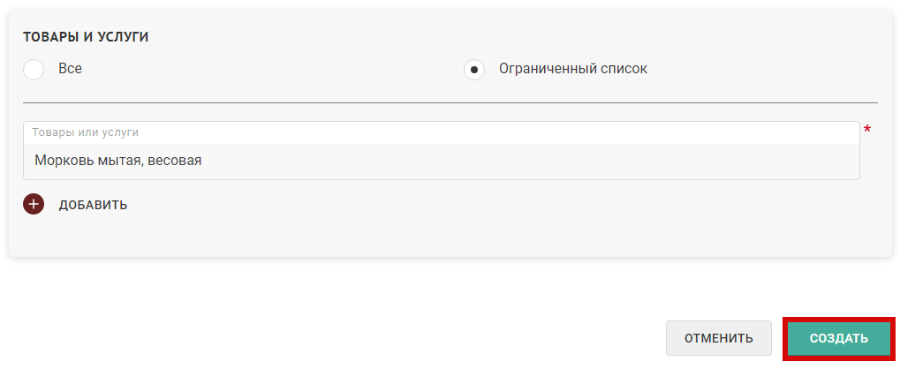Настройка скидок на товары — различия между версиями
Duckmila (обсуждение | вклад) |
Duckmila (обсуждение | вклад) |
||
| Строка 37: | Строка 37: | ||
[[Файл:AddDiscountSKU.png|900px|без|обрамить|Выбор применимости скидки для товаров]] | [[Файл:AddDiscountSKU.png|900px|без|обрамить|Выбор применимости скидки для товаров]] | ||
| − | 8. Нажмите кнопку "'''Создать'''". | + | 8. Нажмите кнопку "'''Создать'''". |
Откроется раздел "Скидочные акции". Новая акция появится в списке созданных акций. | Откроется раздел "Скидочные акции". Новая акция появится в списке созданных акций. | ||
[[Файл:AddDiscountConfirm.png|900px|без|обрамить|Завершение создания скидочной акции]] | [[Файл:AddDiscountConfirm.png|900px|без|обрамить|Завершение создания скидочной акции]] | ||
Версия 14:09, 2 июля 2019
Торговля.Онлайн предоставляет возможность продажи товаров на кассе с применением скидок и акций.
Настройка скидок в веб-приложении Торговля.Онлайн
Для настройки скидок пользователю необходимо иметь роль Управляющего.
1. В веб-приложении перейдите в раздел "Розница", откройте страницу "Скидочные акции". На данной странице будут представлены все скидочные акции, созданные в вашей группе.
2. Для добавления новой акции нажмите кнопку "Добавить скидочную акцию".
3. В открывшейся форме введите параметры новой акции. В блоке "Основная информация" укажите наименование акции и формат акции:
- Акция
- Регулярная скидка
При необходимости добавьте описание акции.
4. В блоке "Календарь действия акции" укажите:
- Дату начала действия акции;
- Дни действия акции, выбрав из списка: "Ежедневно", "По будням и выходным" или "Индивидуально по дням";
- Установите время действия акции, выбрав из списка: "промежуток", "круглосуточно" или "не действует".
- Часы действия акции "С" и "До" при необходимости.
5. В блоке "Параметры акции" нажмите "Выбрать тип акции". В открывшемся окне выберите акцию из предложенного списка:
- Скидка на товар - скидка действует на товар без каких-либо дополнительных условий
- Скидка на сумму чека - скидка предоставляется покупателям, у которых итоговая сумма по чеку превышает установленную величину.
- Скидка за выполнение условий - скидка применяется на усмотрение кассира, при выполнении всех условий, которые указаны в описании скидки.
- Скидка кассира - кассир сам выбирает размер скидки, которую можно предоставить покупателю. Размер предоставленной скидки не должен превышать максимального размера скидки, заданного в условиях.
6. Для выбранного типа акции заполните необходимые поля.
7. В блоке "Действует для" определите применимость акции для:
- Подразделений
- Регионов или адресов
- Товаров и услуг
8. Нажмите кнопку "Создать". Откроется раздел "Скидочные акции". Новая акция появится в списке созданных акций.